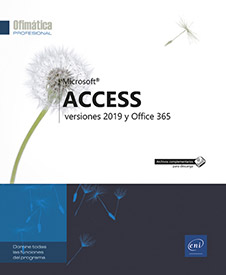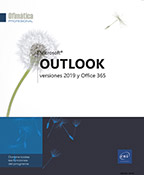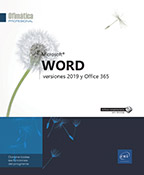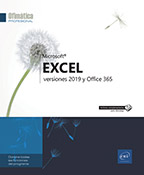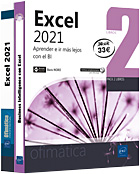Access versiones 2019 y Office 365
Este libro de referencia sobre Microsoft® Access presenta el conjunto de funciones de este sistema gestor de bases de datos relacional. Se ha redactado a partir los versiones 2019 y Office 365 de este software.
Tras la descripción de la interfaz, se le enseñará a crear una base de datos y a gestionar los objetos que la componen. Aprenderá a crear tablas (y establecer relaciones entre ellas), formularios e informes con o sin ayuda de las herramientas de la...
Consultar extractos del libro
Extracto del libro
- Nivel Iniciado a Medio
- Número de páginas 406 páginas
- Publicación septiembre 2019
- Nivel Iniciado a Medio
- Publicación septiembre 2019
Este libro de referencia sobre Microsoft® Access presenta el conjunto de funciones de este sistema gestor de bases de datos relacional. Se ha redactado a partir los versiones 2019 y Office 365 de este software.
Tras la descripción de la interfaz, se le enseñará a crear una base de datos y a gestionar los objetos que la componen. Aprenderá a crear tablas (y establecer relaciones entre ellas), formularios e informes con o sin ayuda de las herramientas de la aplicación, y a insertar y administrar los diferentes tipos de controles (dependientes, independientes y calculados). A continuación verá cómo sacar el máximo partido a los registros, utilizando para ello una hoja de datos o un formulario (introducir, modificar, ordenar, filtrar); cómo seleccionarlos, eliminarlos o actualizarlos con ayuda de las consultas.
Finalmente, aprenderá a exportar e importar datos y a optimizar el trabajo con la base mediante el uso de macros.
Podrá descargar la base de datos utilizada como ejemplo en este libro desde el sitio web de Ediciones ENI: www.ediciones-eni.com.
Tras la descripción de la interfaz, se le enseñará a crear una base de datos y a gestionar los objetos que la componen. Aprenderá a crear tablas (y establecer relaciones entre ellas), formularios e informes con o sin ayuda de las herramientas de la aplicación, y a insertar y administrar los diferentes tipos de controles (dependientes, independientes y calculados). A continuación verá cómo sacar el máximo partido a los registros, utilizando para ello una hoja de datos o un formulario (introducir, modificar, ordenar, filtrar); cómo seleccionarlos, eliminarlos o actualizarlos con ayuda de las consultas.
Finalmente, aprenderá a exportar e importar datos y a optimizar el trabajo con la base mediante el uso de macros.
Podrá descargar la base de datos utilizada como ejemplo en este libro desde el sitio web de Ediciones ENI: www.ediciones-eni.com.
Descargas
Generalidades
- Iniciar Microsoft Access 2019
- Descripción de la ventana de la aplicaciónMicrosoft Office Access 2019
- Salir de Microsoft Access 2019
- Utilizar/administrar la cinta de opciones
- El panel de navegación
- Deshacer/rehacer las acciones
- Deshacer la última acción
- Deshacer las últimas acciones
- Rehacer las acciones
- Utilizar la Ayuda intuitiva
Bases de datos
- Reflexionar sobre el objetivo de la base de datos
- Crear una base de datos nueva
- Crear una base de datos con una plantilla
- Utilizar una plantilla personalizada
- Utilizar una plantilla en línea
- Crear una plantilla de base de datos
- Abrir/cerrar una base de datos
- Abrir una base de datos
- Cerrar una base de datos
- Utilizar la lista de bases de datos recientes
- Establecer una contraseña para la apertura de una base de datos
- Utilizar archivos de versiones anteriores a Access 2007
- Guardar una base de datos en formato Access 2002-2003o Access 2000
- Abrir una base de datos guardada en formato Access2002-2003 o Access 2000
- Convertir una base de datos en formato de archivoAccess 2007-2016
- Compactar y reparar una base de datos
- Guardar una base de datos
- Dividir una base de datos
- Agregar un elemento de aplicación a una base de datos
Objetos de la base de datos
- Los objetos de una base de datos de Access
- Cambiar la vista/el orden de los objetos
- Buscar un objeto
- Administrar los objetos
- Administrar las categorías y los grupos personalizados
- Crear una categoría personalizada
- Crear un grupo personalizado
- Cambiar nombre/eliminar una categoríapersonalizada
- Cambiar nombre/eliminar un grupo personalizado
- Agregar objetos a un grupo personalizado
- Cambiar nombre/eliminar un acceso directode un objeto en un grupo personalizado
- Utilizar los temas
- Aplicar un tema a un formulario o informe
- Cambiar los colores del tema
- Cambiar las fuentes del tema
- Guardar un tema
- Crear un acceso directo hacia un objeto
- Mostrar las características de un objeto
- Mostrar la información sobre las dependencias entre objetos
- Guardar un objeto en formato PDF o XPS
Estructura de una tabla
- Crear una tabla de base de datos
- Paso previo a la creación
- Crear una tabla en la vista Hoja de datos
- Crear una tabla en la vista Diseño
- Cambiar la estructura de una tabla en la vista Hoja de datos
- Agregar un campo nuevo
- Crear un tipo de datos
- Mover, cambiar el nombre y eliminar un campo
- Cambiar el tipo de datos permitido para un campo
- Crear una regla de validación de registro
- Cambiar la estructura de una tabla en la vista Diseño
- Cambiar las propiedades de los campos
- Crear una lista de opciones
- Crear una lista de datos fijos
- Crear una lista que contenga datos de otra tabla oconsulta
- Modificar los valores de una lista de opciones múltiples basada en una lista de datos fijos
- Indexar una tabla
- Crear un índice de campo único
- Crear un índice de múltiples campos
- Definir una clave principal
Relaciones entre las tablas
- Establecer una relación entre dos tablas
- Los distintos tipos de relaciones entre tablas
- Establecer una relación entre dos tablas
- Administrar las relaciones de la base de datos
- Mostrar/modificar datos vinculados en una subhoja de datos
- Imprimir las relaciones de la base de datos
Registros
- Introducir registros en la hoja de datos
- Administrar la hoja de datos
- Seleccionar filas o columnas en una hoja de datos
- Modificar el ancho de las columnas/alto delas filas
- Inmovilizar columnas
- Ocultar/mostrar ciertas columnas
- Mover una columna
- Cambiar la presentación de la hoja de datos
- Guardar la presentación de una tabla o consulta
- Introducir registros a través de un formulario
- Introducir diferentes tipos de datos
- Utilizar la Autocorrección
- Activar/desactivar la Autocorrección
- Definir las autocorrecciones
- Utilizar el botón Autocorrección
- Acceder a los registros
- Acceder a los registros/campos/datosen la vista Hoja de datos
- Acceder a los registros/campos en la vistaFormulario
- Eliminar registros
- Eliminar uno o varios registros en la vista Hoja dedatos
- Eliminar un registro en la vista Formulario
- Ordenar rápidamente los registros
- Filtrar los registros
- Filtrar a partir de los valores del campo
- Aplicar un filtro específico a los tiposde datos
- Filtrar en función de la selección
- Filtrar por formulario
- Administrar los filtros
- Agregar/ocultar una fila de totales en una hoja de datos
Datos
- Cambiar el valor de un campo
- Copiar/mover datos con el Portapapeles de Office
- Insertar un hipervínculo
- Crear un hipervínculo hacia un archivo existenteo hacia una página web para un campo de tipo Hipervínculo
- Crear un hipervínculo en un formulario
- Comprobar la ortografía de los textos
- Buscar un dato en los registros
- Buscar un dato
- Buscar un dato aproximado
- Reemplazar un dato
Imprimir datos
- Utilizar la vista preliminar
- Modificar los márgenes y la orientación de la impresión
- Imprimir un objeto
Crear un formulario
- Crear un formulario instantáneo
- Crear un formulario con el Asistente
- Crear un formulario de navegación
- Mostrar un formulario en la vista Diseño
- Ordenar el acceso a los campos del formulario
- Modificar las propiedades de un formulario
- Mostrar la hoja de propiedades de un formulario
- Modificar el origen de un formulario
- Acceder a la consulta de origen del formulario
- Crear un formulario que contenga un subformulario
- Primer método
- Segundo método
- Administrar los subformularios
- Insertar campos de varias tablas
- Impedir el acceso y la modificación de un campo
- Definir una máscara de entrada
- Crear un gráfico que represente los datos de una tabla
- Insertar un gráfico vinculado en un formulario
Crear un informe
- Crear un informe con el Asistente
- Mostrar el informe en la vista Diseño
- Cambiar el criterio de ordenación asociado a un informe
- Insertar subinformes independientes del informe principal
- Insertar subinformes vinculados al informe principal
- Crear un informe para imprimir etiquetas
- Cambiar la configuración de las etiquetas
Imprimir un informe
- Introducción
- Imprimir un informe para determinados registros
- Utilizar un filtro
- Utilizar una consulta
- Definir la agrupación de los registros
- Imprimir cada grupo en una página
- Evitar imprimir el encabezado o el pie de página
- Evitar imprimir los duplicados
Controles dependientes
- Insertar un cuadro de texto
- Insertar un campo en forma de casilla, botón de opción o botón de alternancia
- Crear una lista de datos fijos
- Crear una lista con datos derivados de otra tabla
- Insertar un grupo de opciones en un formulario
- Cambiar el tipo de control de un campo
- Insertar un objeto
- Insertar un objeto dependiente
- Modificar un objeto dependiente
Controles independientes
- Crear una etiqueta de texto
- Dibujar un rectángulo o una línea
- Las páginas de pestañas
- Crear páginas de pestañas
- Administrar los controles
- Insertar un salto de página
- Insertar una imagen
- Insertar una imagen de fondo
Controles calculados
- Crear un control calculado
- Realizar un cálculo según una condición
- Utilizar el Generador de expresiones
- Insertar un cálculo estadístico en un informe/formulario
Gestión de los controles
- Aplicar o eliminar una disposición tabular o apilada
- Seleccionar los controles
- Copiar/mover controles
- Mover controles dentro de una sección
- Copiar/mover controles de una seccióna otra
- Eliminar controles
- Cambiar el tamaño de un control
- Adaptar el alto de un control a la impresión
- Modificar la delimitación de un control
- Cambiar el tamaño de los controles en función de los otros
- Alinear los controles en función de los otros
- Uniformar el espacio entre cada control
- Mostrar un control al frente/al fondo
- Agrupar/desagrupar controles
- Cambiar la presentación del texto de un control
- Modificar la alineación
- Cambiar la fuente y el estilo del texto
- Modificar los márgenes de un control
- Cambiar la presentación de los controles
- Copiar la presentación de un control en otro
- Modificar el formato de los valores de un control
- Cambiar la presentación de las páginas de un control de pestaña
- Crear un formato personalizado
- Para datos numéricos
- Para fechas u horas
- Para datos de tipo texto corto o texto largo
- Ocultar un control en la pantalla o en la impresión
- Cambiar las características predeterminadas de los controles
- Crear formatos condicionales
- Aplicar un formato al valor del control
- Aplicar una barra de datos al control
- Administrar las reglas de formato condicional
- Comprobar los errores en un formulario o en un informe
- Activar/desactivar la comprobaciónde errores
- Utilizar el indicador de error
Secciones
- Mostrar/ocultar las secciones
- Modificar el alto de una sección
Consultas de selección
- Crear una consulta de una sola tabla
- Sin utilizar el Asistente
- Con el Asistente
- Crear una consulta multitabla
- Sin utilizar el Asistente
- Con el Asistente
- Definir las propiedades de una consulta
- Administrar la cuadrícula de consultas
- Ejecutar una consulta
- Definir los criterios de la consulta
- Establecer un criterio según el tipo de campo
- Utilizar operadores
- Establecer varios criterios
- Crear una consulta de selección con parámetros
- Modificar la combinación en una consulta multitabla
- Crear una consulta de tabla de referencias cruzadas
- Sin utilizar el Asistente
- Con el Asistente
- Crear una consulta de búsqueda de no coincidentes
- Crear una consulta para buscar duplicados
Cálculos en las consultas
- Insertar un campo calculado en una consulta
- Realizar un cálculo estadístico sin agrupamiento
- Realizar un cálculo estadístico con agrupamiento
- El cálculo se basa en todos los registros
- El cálculo se basa en determinados registros
Consultas de acción
- Eliminar registros a través de una consulta
- Crear una consulta de eliminación
- Ejecutar la consulta de eliminación
- Crear una tabla a través de una consulta
- Agregar registros a una tabla a través de una consulta
- Actualizar determinados registros a través de una consulta
Copia/importación/exportación
- Copiar una tabla o una consulta de Access en Excel o Word estableciendo un vínculo
- Exportar un objeto a una base de datos de Access
- Exportar un objeto a Word, a Excel o a un documento HTML
- Exportar un objeto a un archivo de texto
- Vincular datos a un documento de combinación de correspondencia de Word
- Importar o vincular datos procedentes de un documento de texto, Excel o HTML
- Importar o vincular datos procedentes de los contactos de Outlook
- Importar o vincular datos procedentes de otra base de datos de Access
- Exportar información de un origen de datos vinculado a Excel
- Ejecutar una operación de exportación o de importación
Macro-comandos
- Crear una macro
- Crear una macro autónoma
- Crear una macro incrustada
- Crear un grupo de acciones
- Ejecutar una macro autónoma
- Ejecutar una macro al abrir una base de datos
- Crear submacros
- Asociar una macro a un formulario/un informe/un control
- Modificar una macro
- Ejecutar acciones en función de determinadas condiciones
- Hacer referencia a un campo/una propiedad
- Acción de ejecutar otra macro
- Asociar un método abreviado de teclado a una macro
- Definir el valor de las propiedades en una macro
Personalizar la interfaz de Access
- Personalizar la barra de herramientas de acceso rápido
- Agregar una herramienta
- Eliminar una herramienta
- Mover una herramienta
- Personalizar la cinta de opciones
- Mostrar/ocultar pestañas
- Crear una nueva pestaña/un nuevogrupo
- Administrar las pestañas/los grupos
- Agregar/eliminar comandos en los grupos personalizados
- Restablecer la configuración predeterminada
- Exportar/importar personalizaciones
 Ediciones ENI Editorial | líder en informática
Ediciones ENI Editorial | líder en informática